IsMyLcdOK电脑标准版下载安装-IsMyLcdOK中文版下载 v5.21
IsMyLcdOK电脑标准版下载安装 - IsMyLcdOK中文版下载 v5.21
软件名称:IsMyLcdOK
版本:标准版 v5.21
语言:中文
功能描述:IsMyLcdOK是一款专门用于检测和校准电脑显示器的软件。通过使用该软件,用户可以轻松地检查显示器的亮度、对比度、色彩平衡等参数,确保显示器显示效果达到最佳状态。
主要特点:
- 支持多种显示器型号的检测与校准
- 提供详细的参数调整向导,适合不同技术水平的用户
- 界面简洁友好,易于操作
- 支持多语言界面,方便国际用户使用
适用平台:Windows操作系统
下载安装指南:
- 访问官方网站或指定下载页面获取最新版本的IsMyLcdOK安装包。
- 双击下载好的安装文件,按照提示进行安装。
- 安装完成后,在桌面上找到IsMyLcdOK快捷方式并双击打开。
- 按照向导提示进行显示器参数的检测与校准。
IsMyLcdOK中文版是一款功能非常强大的液晶显示器检测软件,有了这款软件,用户就能轻松的查看显示器是否存在坏点的小程序,这款软件的体积也非常的小巧,完全不会占用设备太多的空间,并且还能支持用户不安装直接运行,也不需要拥有其他的运行环境,使用起来非常的简单,感兴趣或者有需要的小伙伴就快来kk网站下载体验一下吧。
IsMyLcdOK中文版常见问题
如何在Win 10或8.1(11)上的LCD监视器上检测到损坏的像素?
IsMyLcdOK可帮助检查Windows OS下的屏幕!具体操作如下:
①启动Pixel Tester程序,运行IsMyLcdOK时,屏幕将以黑色,白色,蓝色,红色等不同颜色显示。
②然后开始细心观察,以便确定是否存在有问题的像素。
③如果未检测到任何内容,则表明您的液晶监视器没有像素问题。 在测试过程中,您将在显示器上快速暴露出有缺陷的人为损坏的像素和醒目的像素,并识别或看到它们。
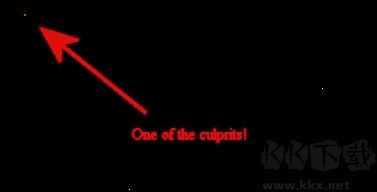
IsMyLcdOK中文版使用方法
1、将从本站下载的压缩包文件进行解压,在解压出来的文件夹中双击“IsMyLcdOK.exe”运行屏幕坏点检测软件。
2、如果你发现软件显示的是英文操作界面,可以按L打开设置窗口,在其中选择简体中文。
3、打开软件后按照软件中的提示依次按下对应按键进行检测,测试当前屏幕是否存在坏点。
IsMyLcdOK中文版功能特点
1、IsMyLcdOK具有体积小、性能强悍的特点
2、无需具备显示器和LCD方面专业知识,使用简单
3、支持完全免费使用
4、可迅速检测出死像素或瘫痪像素

IsMyLcdOK中文版按键说明
[ 1 ] = 白色测试 White Test /// [ 2 ] = 黑色测试Black Test
[ 3 ] = 红色测试 Red Test /// [ 4 ] = 绿色测试Green Test
[ 5 ] = 蓝色测试 Blue Test // [ 6 ] = 青色测试Cyan Test
[ 7 ] = 紫色测试 Purple Test /// [ 8 ] = 黄色测试Yellow Test
[ 99] = Gradient horizontally /// [ 0 ] = Vertical gradient
[ F7 ] oor [ V ] = Vertical lines /// [ F 8 ] or [ H ] = Horizontal lines
Esc 键可退出。
IsMyLcdOK中文版更新日志
IsMyLcdOK 新版本3.33 2019年10月17日更新内容:
①Windows 10 November 2019 Update Build 18362的测试和验证
②LED显示器测试工具中的小修正
本网站不提供下载资源,所有资源均为网友整理提供,下载需离开本站,请谨慎选择。 我站不提供任何保障。
如有违规或侵权,请联系 66553826(@)qq.com,我方将在确认后第一时间断开链接。
